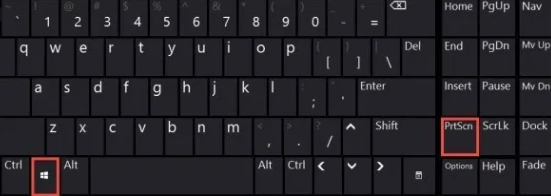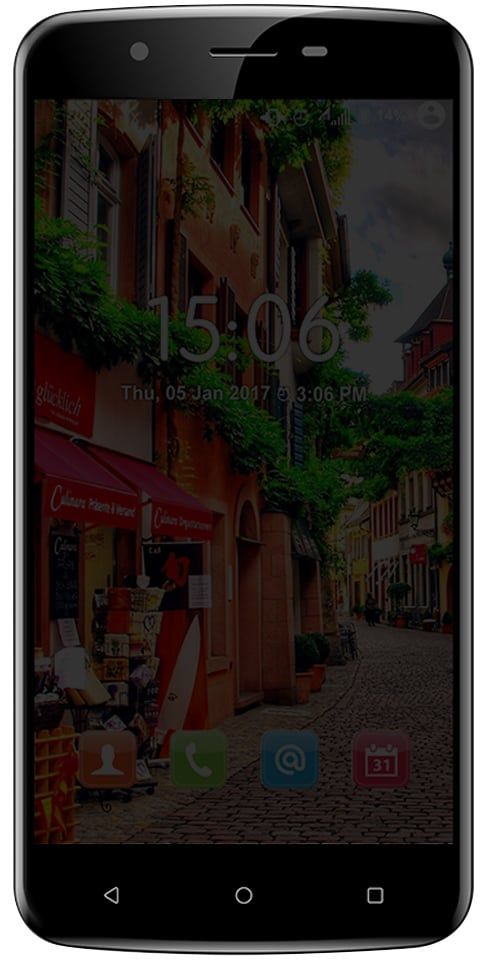วิธีปิดโฆษณา Netflix ระหว่างตอน
Netflix กำลังทดสอบโฆษณาระหว่างตอนที่คุณรับชมในบริการสตรีมวิดีโอ ที่ บริษัท เรียกว่าคำแนะนำในการปูผิวจริง ในบทความนี้เราจะพูดถึงวิธีปิดโฆษณา Netflix ระหว่างตอน เราเริ่มต้นกันเลย!
ตามที่ Netflix โฆษณาเป็นตัวอย่างที่มีไว้เพื่อช่วยให้สมาชิกค้นพบเนื้อหาได้ทันทีมากขึ้น อย่างไรก็ตามเนื่องจากผู้ใช้คุ้นเคยกับบริการที่ไม่มีโฆษณาแนวทางใหม่นี้อาจส่งผลต่อประสบการณ์การรับชมโดยรวมที่แท้จริง
หากพวกคุณต้องการดื่มด่ำกับ Netflix ต่อไปโดยไม่มีโฆษณาคุณสามารถกำหนดค่าบัญชีของคุณให้เลือกไม่ใช้คุณลักษณะนี้เพื่อรับชมการดื่มสุราของคุณต่อไปโดยไม่มีการหยุดชะงัก
แฮงเอาท์เดสก์ท็อปไคลเอนต์ mac
ดังนั้นในคู่มือนี้พวกคุณจะได้เรียนรู้ขั้นตอนต่างๆเพื่อปิดใช้งานคุณสมบัติการเข้าร่วมทดสอบเพื่อลบโฆษณาออกจาก Netflix
วิธีปิดโฆษณา Netflix ระหว่างตอน
หากพวกคุณต้องการหยุดรับโฆษณาระหว่างตอนขณะรับชม Netflix จากนั้นคุณต้องใช้ขั้นตอนง่ายๆเหล่านี้ดู:
- ขั้นแรกคุณต้องเปิด Netflix บนเว็บเบราว์เซอร์
- จากนั้นเข้าถึงโปรไฟล์
- แตะที่เมนูโปรไฟล์จากมุมขวาบนจากนั้นเลือก บัญชีผู้ใช้ .
- ตอนนี้ภายใต้การตั้งค่ากด ทดสอบการมีส่วนร่วม ลิงค์

- จากนั้นปิดการทดสอบรวมฉันในการทดสอบและตอนนี้สวิตช์สลับการแสดงตัวอย่าง

วิธีเปลี่ยนสแตติกไอพีเป็นไดนามิก
- จากนั้นคลิกที่ไฟล์ เสร็จแล้ว ปุ่ม.
เมื่อคุณทำตามขั้นตอนทั้งหมดนี้เสร็จแล้วคุณจะไม่เห็นโฆษณาระหว่างตอนต่างๆบน Netflix อีกต่อไป และการเลือกไม่ใช้จะเป็นการหลีกเลี่ยงการเข้าร่วมการทดสอบในอนาคตอีกด้วย
อย่างไรก็ตามขณะนี้ บริษัท กำลังทดสอบคำแนะนำตัวอย่างใหม่ไม่มีทุกคนที่จะเห็นพวกเขาจริง
เพิ่มเติม | ปิดโฆษณา Netflix
ในกรณีที่พวกคุณมีความสนใจที่จะฟังคำอธิบายของ Netflix ในการแนะนำโฆษณาตั้งแต่แรก นี่คือคำแถลงจริงที่ บริษัท ให้ไว้ในหัวข้อ:
ที่ Netflix เราทำการทดสอบหลายร้อยครั้งทุกปีเพื่อให้เราเข้าใจได้ดีขึ้นว่าอะไรช่วยให้สมาชิกค้นหาสิ่งที่น่าดูได้ง่ายขึ้น เมื่อสองสามปีก่อนเราได้นำเสนอตัวอย่างวิดีโอให้กับประสบการณ์การรับชมทีวีเนื่องจากเราเห็นว่ามันช่วยลดเวลาที่สมาชิกใช้ในการท่องเว็บอย่างมากและช่วยให้พวกเขาพบสิ่งที่พวกเขาจะเพลิดเพลินกับการรับชมได้เร็วขึ้น ตั้งแต่นั้นเป็นต้นมาเราได้ทดลองใช้วิดีโอมากขึ้นตามคำแนะนำส่วนบุคคลสำหรับรายการและภาพยนตร์ในบริการหรือจะมาในไม่ช้าและเรียนรู้จากสมาชิกของเรา
iPhone ไม่แสดงใน Finderในกรณีนี้เรากำลังทดสอบว่าการแสดงคำแนะนำระหว่างตอนช่วยให้สมาชิกค้นพบเรื่องราวที่พวกเขาจะเพลิดเพลินได้เร็วขึ้นหรือไม่ สิ่งสำคัญคือต้องทราบว่าสมาชิกสามารถข้ามตัวอย่างวิดีโอได้ตลอดเวลาหากพวกเขาไม่สนใจ
สรุป
เอาล่ะนั่นคือคนทั้งหมด! ฉันหวังว่าพวกคุณจะชอบบทความนี้เพื่อปิดบทความโฆษณา Netflix และพบว่ามีประโยชน์กับคุณด้วย ให้ข้อเสนอแนะของคุณกับเรา นอกจากนี้หากพวกคุณมีข้อสงสัยและปัญหาเพิ่มเติมเกี่ยวกับบทความนี้ จากนั้นแจ้งให้เราทราบในส่วนความคิดเห็นด้านล่าง เราจะติดต่อกลับโดยเร็ว
ขอให้มีความสุขในวันนี้!
ดูเพิ่มเติม: วิธีการรีสตาร์ท Print Spooler ใน Windows 10